Word纸张大小怎么设置?
在当今数字化时代,Microsoft Word作为最常用的文档处理软件之一,其强大的功能和灵活性使得文档的创建、编辑和排版变得异常便捷,无论是撰写报告、论文还是制作各类手册,了解并掌握如何设置合适的纸张大小是每位用户必备的技能,本文将详细介绍在Word中如何设置纸张大小,包括基本步骤、高级选项以及常见问题解答,帮助您轻松应对各种文档需求。
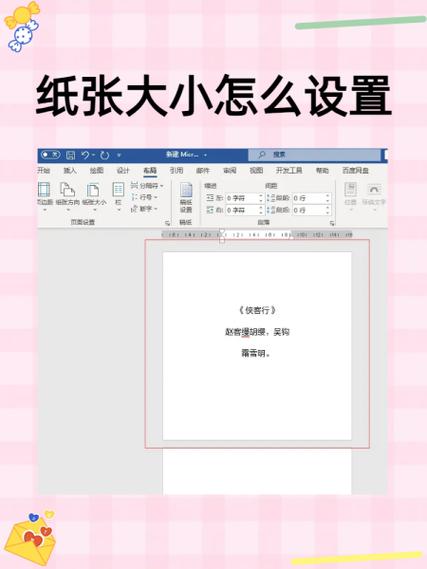
基本设置方法
对于大多数日常应用场景,调整Word文档的纸张大小是一个简单而直接的过程,以下是具体步骤:
1、打开Word文档:启动Word程序并打开你需要调整纸张大小的文档,如果是新建文档,直接进入主界面即可。
2、访问页面布局或布局选项卡:在Word的菜单栏中,找到并点击“布局”选项卡(在某些版本的Word中可能显示为“页面布局”),这是进行页面设置的主要区域。
3、点击“纸张大小”按钮:在“布局”选项卡下,你会看到一系列工具按钮,其中就包括一个名为“纸张大小”或代表纸张的图标(通常是一个矩形内有一个折角的图形),点击这个按钮,将展开一个包含多种预设纸张尺寸的下拉菜单。
4、选择预设尺寸:在下拉列表中,Word提供了多种常见的纸张尺寸供选择,如A4、A3、Letter、Legal等,对于大多数用户来说,这些预设尺寸已经足够使用,只需点击你想要的尺寸,文档的纸张大小就会立即改变。
5、确认更改:更改纸张大小后,你可以通过查看文档的打印预览或直接在页面上观察,以确保一切符合预期,如果不满意,可以随时重复上述步骤进行调整。
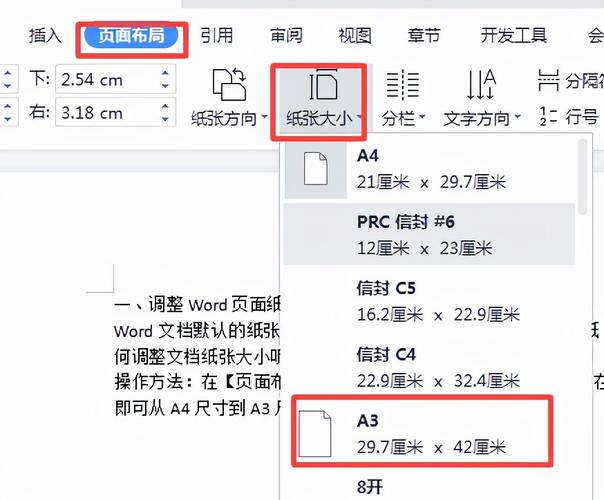
自定义纸张大小
虽然预设的纸张尺寸能够满足大部分需求,但在某些特定情况下,您可能需要使用非标准的纸张尺寸,Word同样支持用户自定义纸张大小,具体操作如下:
1、再次点击“纸张大小”按钮:与选择预设尺寸相同,首先点击“布局”选项卡下的“纸张大小”按钮。
2、选择“更多纸张大小”:在下拉列表的底部,通常会有一个选项叫做“更多纸张大小”或类似的表述(如“其他尺寸...”),点击这个选项,将打开一个对话框。
3、输入自定义尺寸:在弹出的“页面设置”对话框中,切换到“纸张”选项卡,你可以取消勾选“使用默认纸张尺寸”,然后在“宽度”和“高度”框中输入你想要的具体数值(通常以厘米或英寸为单位),如果你需要一张宽度为20cm、高度为25cm的纸张,就在相应的框中输入这些数值。
4、确认并应用:输入完毕后,点击“确定”按钮关闭对话框,Word会自动调整文档的纸张大小以匹配你输入的自定义尺寸。
保存为模板以便后续使用
如果你发现自己经常需要使用某种特定的非标准纸张尺寸,为了节省时间,可以考虑将当前文档设置为模板,以便未来快速调用,操作步骤如下:
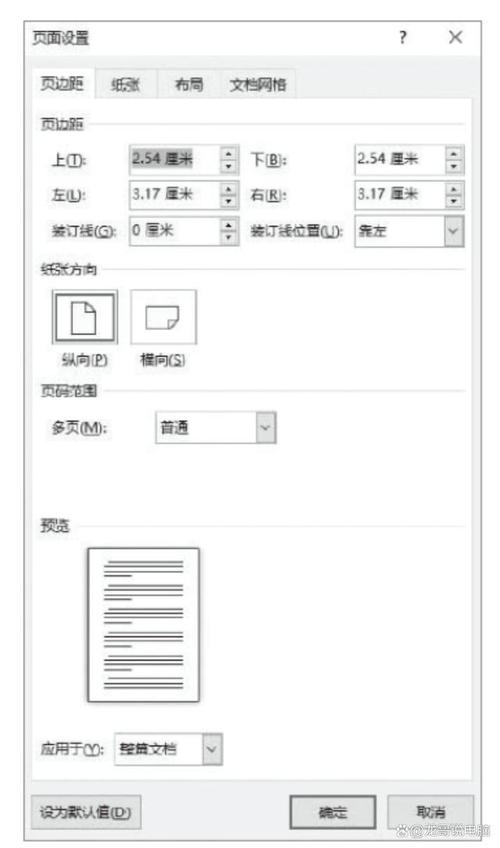
1、完成文档设置:按照上述方法调整好你的纸张大小及其他所需格式。
2、另存为模板:点击左上角的“文件”菜单,选择“另存为”,在弹出的对话框中,选择保存位置为Word的模板文件夹(通常是C:\Users\[你的用户名]\Documents\Custom Office Templates),并将文件类型选择为“Word模板(*.dotx)”,为模板命名并保存。
3、使用模板创建新文档:下次需要使用该特定纸张大小时,只需点击Word中的“文件”>“新建”,在搜索框中输入你之前保存的模板名称,选中它并点击“创建”,即可基于该模板快速创建新文档。
相关问答FAQs
Q1: 如何在Word中临时更改纸张方向(横向或纵向)而不影响整体布局?
A1: 在Word中,如果你只想临时更改纸张方向进行特定页面的打印或预览,而不改变整个文档的布局设置,可以按照以下步骤操作:
1、将光标放置在需要更改纸张方向的页面上(如果是多个页面,则选中这些页面)。
2、点击“布局”选项卡下的“纸张方向”按钮(通常显示为纵向图标),然后从下拉列表中选择“横向”或“纵向”,这样,只有选定的页面会改变方向,而其他页面保持不变。
Q2: 为什么我在Word中设置的自定义纸张大小在打印时没有生效?
A2: 如果在Word中设置了自定义纸张大小但在打印时没有生效,可能是由于以下几个原因造成的:
1、打印机驱动问题:确保你的打印机驱动程序是最新的,并且支持自定义纸张大小,过时或不兼容的驱动程序可能导致打印设置无法正确识别。
2、打印设置未同步:在打印对话框中检查是否选择了正确的纸张大小,有时,Word中的设置需要手动同步到打印对话框中。
3、文档缩放设置:检查Word中的“页面缩放”设置(通常在“页面设置”对话框的“纸张”选项卡下),确保没有启用“缩放内容以适应纸张大小”之类的选项,这可能会导致自定义纸张大小被忽略。
各位小伙伴们,我刚刚为大家分享了有关word纸张大小怎么设置的知识,希望对你们有所帮助。如果您还有其他相关问题需要解决,欢迎随时提出哦!
内容摘自:https://news.huochengrm.cn/cyzx/17987.html
